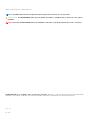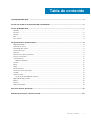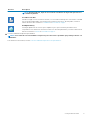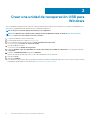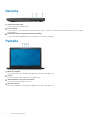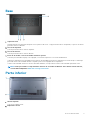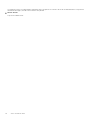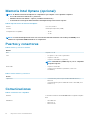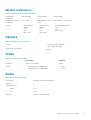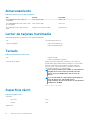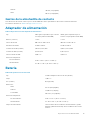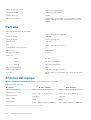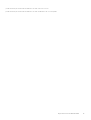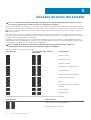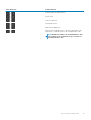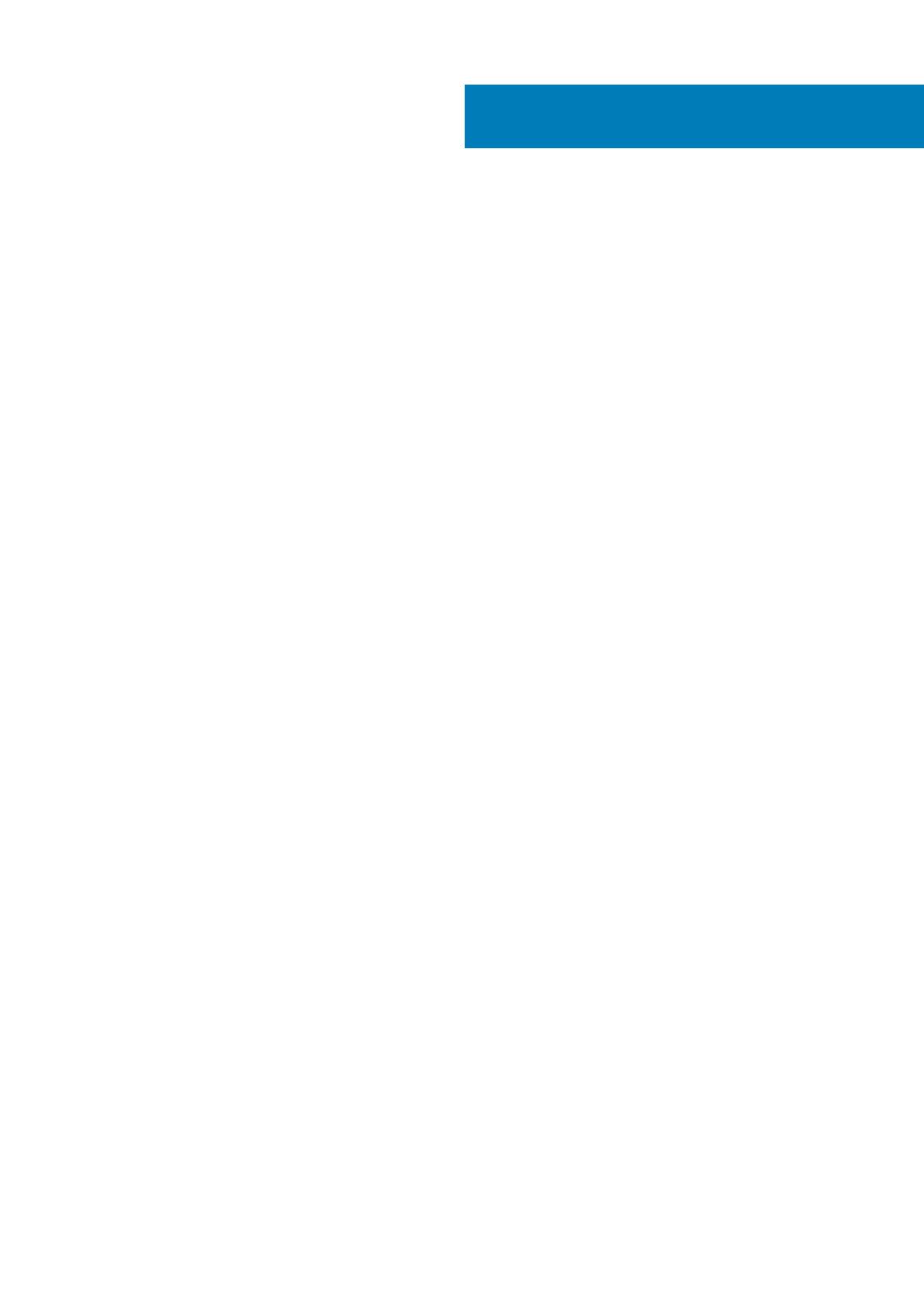
1 ConfigureDell G3 3579.................................................................................................................. 4
2 Crear una unidad de recuperación USB para Windows..................................................................... 6
3 Vistas de Dell G3 3579.................................................................................................................. 7
Izquierda..................................................................................................................................................................................7
Derecha...................................................................................................................................................................................8
Pantalla....................................................................................................................................................................................8
Base.........................................................................................................................................................................................9
Parte inferior.......................................................................................................................................................................... 9
4 Especificaciones de Dell G3 3579.................................................................................................. 11
Modelo del equipo.................................................................................................................................................................11
Dimensiones y peso.............................................................................................................................................................. 11
Información del sistema........................................................................................................................................................11
Sistema operativo................................................................................................................................................................. 11
Memoria................................................................................................................................................................................. 11
Memoria Intel Optane (opcional)....................................................................................................................................... 12
Puertos y conectores...........................................................................................................................................................12
Comunicaciones....................................................................................................................................................................12
Módulo inalámbrico........................................................................................................................................................ 13
Cámara.................................................................................................................................................................................. 13
Vídeo...................................................................................................................................................................................... 13
Audio...................................................................................................................................................................................... 13
Almacenamiento................................................................................................................................................................... 14
Lector de tarjetas multimedia............................................................................................................................................. 14
Teclado.................................................................................................................................................................................. 14
Superficie táctil.....................................................................................................................................................................14
Gestos de la almohadilla de contacto.......................................................................................................................... 15
Adaptador de alimentación................................................................................................................................................. 15
Batería....................................................................................................................................................................................15
Pantalla.................................................................................................................................................................................. 16
Entorno del equipo............................................................................................................................................................... 16
5 Accesos directos del teclado........................................................................................................18
6 Obtención de ayuda y contacto con Dell....................................................................................... 20
Tabla de contenido
Tabla de contenido 3


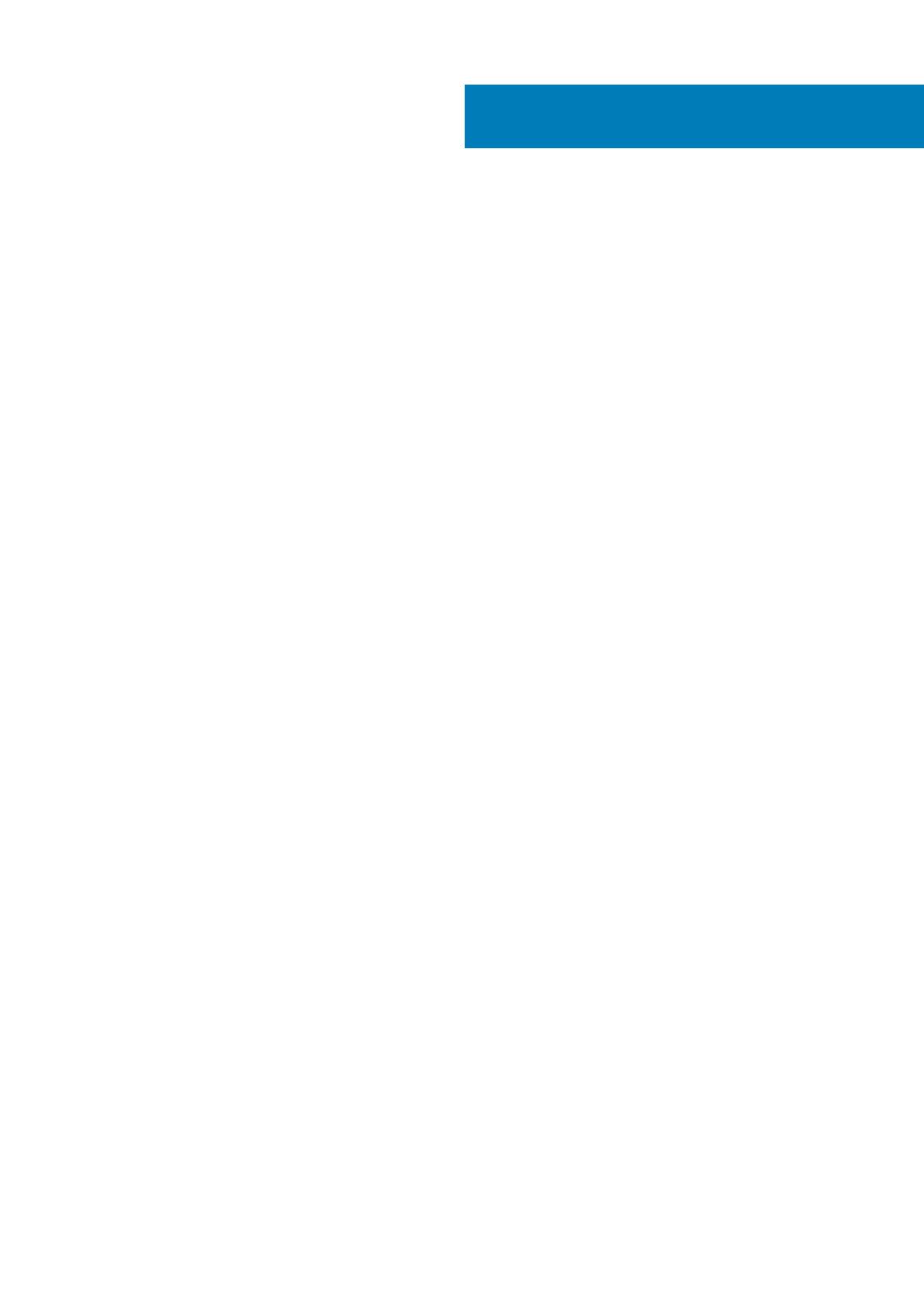

















 1
1
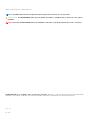 2
2
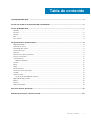 3
3
 4
4
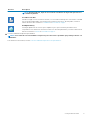 5
5
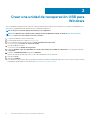 6
6
 7
7
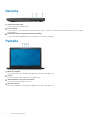 8
8
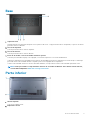 9
9
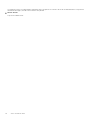 10
10
 11
11
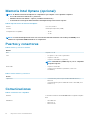 12
12
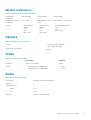 13
13
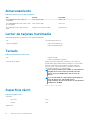 14
14
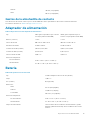 15
15
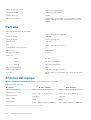 16
16
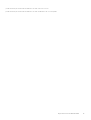 17
17
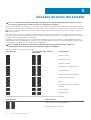 18
18
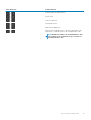 19
19
 20
20
Dell Inspiron 5770 Guía de inicio rápido
Dell Inspiron 5570 Guía de inicio rápido
Dell Inspiron 15 5579 2-in-1 Guía de inicio rápido
Dell Inspiron 17 7773 2-in-1 Guía del usuario
Dell G5 15 5587 Guía de inicio rápido
Dell G7 15 7588 Guía de inicio rápido
Dell Inspiron 7791 2-in-1 Guía del usuario
Dell Inspiron 7591 2-in-1 Guía del usuario
Dell G7 15 7590 Guía de inicio rápido
Dell G3 3579 Manual de usuario